はじめに
こんにちは、Itoop(アイティープ)の橋本です!
皆さんはコマンドプロンプトというものを知っていますか?
windowsも、macも備わっているツールで、ルールに従った命令を使うことで、単調な作業の大幅な時間短縮ができます。
代表的な例ですと、
・ファイル名変更
・フォルダ作成
等があります。
では早速実行例を見ていきましょう
起動方法
では早速、コマンドプロンプトの起動方法についてご説明します。
今回は2通りの起動方法を紹介します!
① アプリ一覧から起動
■ デスクトップ左下のスタートボタンをクリック

■ 検索マークを選び、【コマンドプロンプト】と検索
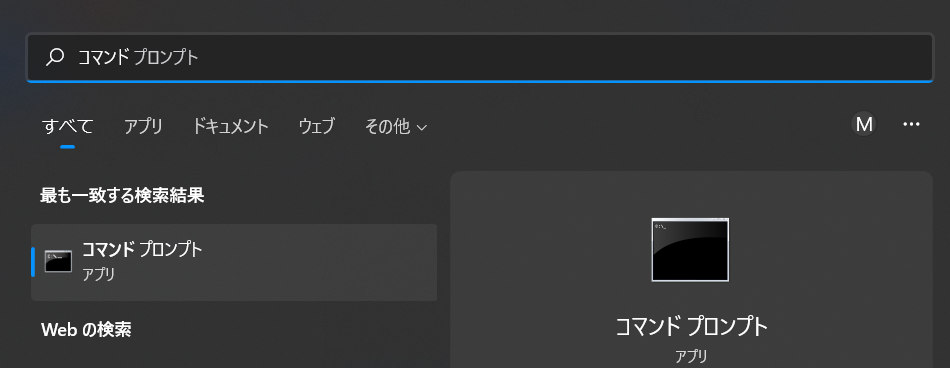
■ [コマンドプロンプト]が起動
② 「ファイル名を指定して実行する」から起動
■ デスクトップ左下のスタートボタンをクリック
※[Windowsキー]+[R]キーにて、「ファイル名を指定して実行」ダイアログを表示することも可能です。
■ [コマンドプロンプト]が起動
【実行方法】
次に実行例になります。
私もよく使う、フォルダの作成を試しに実行してみましょう。
■特定のフォルダへ移動
フォルダの移動は【cd フォルダ名】とします。
ですので【cmd_test】に移動したい場合【cd cmd_test】とします。
■フォルダの作成
フォルダ作成は、【mkdir フォルダ名】でできます。
例えば【20220907】というフォルダを作りたければ、【mkdir 20220907】と入力すると、現在のフォルダ(C:\Users\test\cmd_test)に【20220907】というフォルダが作成されます。
打ち込むと何も表示されませんが、確認するとフォルダ作成がされていることがわかります。
確認したい場合は【dir】を実行してください。
今回のような日付のフォルダを大量に作成したいときは、テキストエディタに「mkdir 20220907」「mkdir 20220908」…と用意し、コピー&ペーストすることで時短になります。
おわりに
いかがでしたでしょうか?
開発を行っていると何かと大量のデータが必要になることがあります。
工夫次第で時間をいくらでも短縮可能ですので、皆さんもぜひ試してみてください。
それでは良い一日をお過ごしください。
